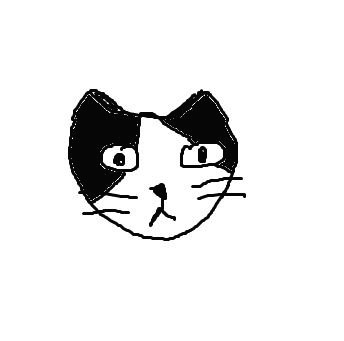Notice
Recent Posts
Recent Comments
Link
| 일 | 월 | 화 | 수 | 목 | 금 | 토 |
|---|---|---|---|---|---|---|
| 1 | 2 | 3 | ||||
| 4 | 5 | 6 | 7 | 8 | 9 | 10 |
| 11 | 12 | 13 | 14 | 15 | 16 | 17 |
| 18 | 19 | 20 | 21 | 22 | 23 | 24 |
| 25 | 26 | 27 | 28 | 29 | 30 | 31 |
Tags
- 전화영어 피드백
- 고양이 혹수술
- 고양이
- 랭디 후기
- 비쥬얼스튜디오
- 루비날
- 오류 해결
- 해결
- ASP.NET 게시
- 랭디
- 오류
- 워터팟
- html
- 고양이 보조제
- IIS 사용법
- IIS 세팅
- 카카오
- 신장 보조제
- 비만세포종
- 혹제거수술
- 전화영어
- asp.net
- 게시하기
- 두잇 워터팟
- OwinStartupAttribute
- 우편번호API
- iis
- 고양이 혹제거 수술
- MVC패턴
- 전화영어 성적표
Archives
- Today
- Total
목록IIS 사용법 (2)
혼자서도 잘해요
 IIS 사용법.(ASP.NET)
IIS 사용법.(ASP.NET)
IIS 세팅법 IIS 세팅.(ASP.NET) 비쥬얼스튜디오내에서 페이지를 띄울때 디버깅때문에 페이지 세팅시간이 오래걸리는 경우가 있다. 이럴때 별도의 설치없이 사용할수있는 유용한 방법이다. 1. IIS를 검색한다. 2. IIS(인터넷 정보 hyed3.tistory.com 1. 세팅해둔 사이트를 클릭후 웹사이트 찾아보기 -> *84(http) 찾아보기를 누른다. 2. 끝! 만약 코드를 수정했다면 비쥬얼스튜디오에서 솔루션빌드 후 사이트에서 F5를 눌러 수정을 확인한다. '웹 사이트 찾아보기' 위에 있는 '웹사이트관리'를 눌러 다시시작 하거나 중지시켰다 시작 할수도있다.
개발생활/ASP.NET
2021. 8. 6. 10:45
 IIS 세팅.(ASP.NET)
IIS 세팅.(ASP.NET)
비쥬얼스튜디오내에서 페이지를 띄울때 디버깅때문에 페이지 세팅시간이 오래걸리는 경우가 있다. 이럴때 별도의 설치없이 사용할수있는 유용한 방법이다. 1. IIS를 검색한다. 2. IIS(인터넷 정보 서비스) 관리자를 실행한다. 그럼 아래와같이 창이 뜰것이다. 3. 연결 -> 컴퓨터이름 -> 사이트 -> 오른쪽 클릭 -> 웹사이트 추가를 클릭한다. 4. 사이트이름, 실제경로, 포트번호를 설정해준다. 실제경로는 오른쪽 '...'을 누르고 프로젝트 폴더로 설정해주면 된다. 5. 세팅완료! IIS 사용법 IIS 사용법.(ASP.NET) IIS 세팅법 IIS 세팅.(ASP.NET) 비쥬얼스튜디오내에서 페이지를 띄울때 디버깅때문에 페이지 세팅시간이 오래걸리는 경우가 있다. 이럴때 별도의 설치없이 사용할수있는 유용한 방..
개발생활/ASP.NET
2021. 8. 6. 10:39